Работа с группой объектов
Работа с группой объектов
Зачастую перемещение, копирование, удаление и другие операции необходимо выполнить с несколькими объектами одновременно. Чтобы это было возможно, следует выделить группу объектов, а затем применить к ней нужное действие. Подобные операции демонстрируются в видеоролике «Урок . 3.10. Работа с группой объектов».
Существует несколько приемов для выделения группы файлов или папок.
• Захват с помощью мыши – данный вариант выделения удобен в том случае, если объекты располагаются по соседству друг с другом. Щелкните кнопкой мыши на свободном участке рабочей области рядом с теми объектами, которые вы собираетесь выделить, и, удерживая нажатой кнопку мыши, захватите нужные значки полупрозрачным прямоугольником, перемещая мышь в их направлении (рис. 3.22).
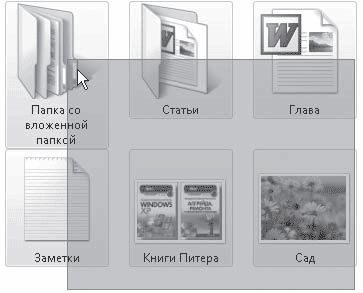
Рис. 3.22. Выделение объектов захватом с помощью мыши
• Если значки объектов, которые необходимо выделить, стоят, как и в предыдущем примере, последовательно друг за другом, можно щелкнуть на первом объекте выделяемой группы и, удерживая нажатой клавишу Shift, щелкнуть на последнем из нужных значков. Таким образом, будут выделены эти объекты и все, что находятся между ними.
• Когда значки, которые необходимо выделить, расположены в папке разрозненно, щелкните на одном из них, нажмите клавишу Ctrl и, удерживая ее, последовательно щелкайте на остальных объектах.
• Если требуется выделить все объекты, находящиеся в папке, удобнее всего воспользоваться сочетанием клавиш Ctrl+A (или же выполнить команду Упорядочить ? Выделить все).
В Windows Vista появился новый прием выделения объектов без использования клавиатуры – с помощью флажков. Чтобы включить отображение флажков для значков в Проводнике, выполните команду Упорядочить ? Свойства папок и поиска, в открывшемся окне перейдите на вкладку Вид и установите флажок Использовать флажки для выбора элементов. После этого при наведении указателя мыши на любой значок в его верхней части будет появляться окно флажка. Щелкнув на нем кнопкой мыши, вы установите флажок, выделив таким образом объект, а повторным щелчком снимете выделение. Последовательно устанавливая флажки для разных объектов, вы можете выделить неограниченное их количество, не удерживая нажатыми клавиши на клавиатуре (рис. 3.23). Чтобы одновременно снять флажки для нескольких объектов, просто щелкните кнопкой мыши на свободном участке области содержимого папки.
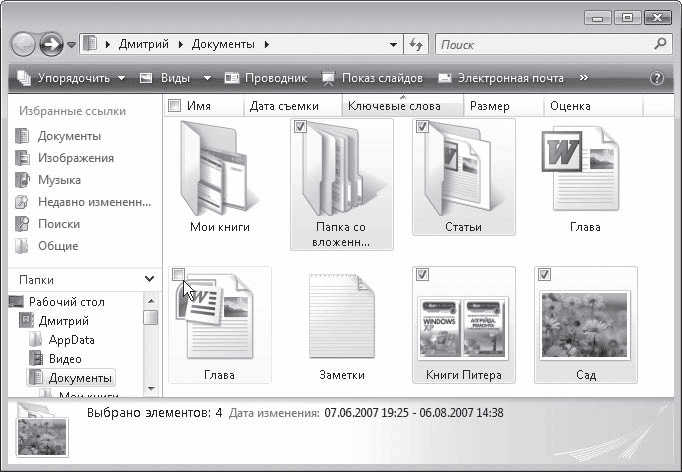
Рис. 3.23. Выделение объектов с помощью флажков
После того как группа объектов выделена, с ней можно выполнить одну из стандартных операций. Для вызова нужной команды обратитесь к контекстному меню выделенной группы, щелкнув кнопкой мыши на любом из выделенных объектов.
Отдельного упоминания заслуживает переименование группы объектов.
Поскольку в одной директории не могут находиться файлы с одинаковым именем и расширением или папки с одинаковыми именами, Windows при попытке переименовать группу файлов или папок присваивает каждому объекту имя, заданное пользователем, и порядковый номер в скобках.
Если нужно отказаться от выделения объектов, просто щелкните кнопкой мыши на свободном участке рабочей области.
Все описанные выше действия с файлами и папками вы можете выполнять не только в окне Проводника, но также и в окнах открытия и сохранения документов при работе в любом приложении.
Более 800 000 книг и аудиокниг! 📚
Получи 2 месяца Литрес Подписки в подарок и наслаждайся неограниченным чтением
ПОЛУЧИТЬ ПОДАРОКДанный текст является ознакомительным фрагментом.
Читайте также
Защита объектов ядра и приватных объектов
Защита объектов ядра и приватных объектов Многие объекты, такие как процессы, потоки или мьютексы, являются объектами ядра (kernel objects). Для получения и установки дескрипторов безопасности ядра используются функции GetKernelObjectsSecurity и SetKernelObjectsSecurity, аналогичные функциям защиты
Но как управлять такой группой?
Но как управлять такой группой? У каждой группы имеется определенная скорость работы,[50] а проще говоря, объем работы, выполняемый за фиксированный промежуток времени. Некоторые группы измеряют свою скорость в пунктах в неделю (пункты – единица сложности).
Работа с группой объектов
Работа с группой объектов Зачастую перемещение, копирование, удаление и другие операции необходимо выполнить с несколькими объектами одновременно. Чтобы это было возможно, следует выделить группу объектов, а затем применить к ней нужное действие. Подобные операции
Глава 6 Работа с библиотекой объектов
Глава 6 Работа с библиотекой объектов Виртуальное здание построено, однако это не конец проекта, а только его начало, ведь фундамент, голые стены и крыша – это подобие пещеры первобытного человека. В доме должны быть двери и окна, лестницы и мебель, отопление и освещение,
1.3.3 Лабораторная работа #3 "Работа с внешними устройствами"
1.3.3 Лабораторная работа #3 "Работа с внешними устройствами" 1. Используя функции XKeysymToString() и XKeycodeToKeysym(), напишите программу, которая реагирует на нажатие клавиш в окне выдачей в него кода символа, состояния модификаторов и символьной расшифровки нажатой клавиши. 2. Напишите
Практическая работа 5. Работа с фрагментами текста
Практическая работа 5. Работа с фрагментами текста Задание. Создать текстовый документ и переставить местами его отдельные фрагменты. Вставить в текстовый документ результаты вычислений в Калькуляторе.Последовательность выполнения1. Запустите Блокнот и создайте
Практическая работа 8. Работа с меню Пуск
Практическая работа 8. Работа с меню Пуск Задание. Настроить значки меню Пуск.Последовательность выполнения1. Запустите программу Блокнот с помощью строки поиска в меню Пуск.2. Запустите программу Калькулятор с помощью строки поиска, не пользуясь мышью. Для этого:1)
Практическая работа 12. Работа с окнами папок
Практическая работа 12. Работа с окнами папок Задание. Изучить работу с окнами папок. Научиться перемещаться по файлам и папкам.Последовательность выполнения1. С помощью меню Пуск откройте папку Компьютер. Ознакомьтесь с содержимым окна, покажите его составляющие.2. С
Практическая работа 14. Работа с файлами и папками
Практическая работа 14. Работа с файлами и папками Задание. Научиться создавать папки, копировать, перемещать, переименовывать и удалять файлы.Последовательность выполнения1. Откройте с помощью меню Пуск папку Документы.2. В папке Документы создайте новую папку с именем
Практическая работа 15. Работа с изображениями в Проводнике
Практическая работа 15. Работа с изображениями в Проводнике Задание. Просмотреть и отредактировать изображения с помощью встроенных средств Windows Vista.Последовательность выполнения1. Откройте папку, содержащую цифровые изображения. Это может быть папка с вашими
Практическая работа 16. Работа со сменными носителями
Практическая работа 16. Работа со сменными носителями Задание 1. Скопировать файлы и папки на flash-диск.Последовательность выполнения1. Подключите к компьютеру устройство flash-памяти. При этом обратите внимание на размещение выступов на разъеме и самом устройстве, чтобы
Практическая работа 19. Поиск в Интернете. Работа с папками Избранное и Журнал
Практическая работа 19. Поиск в Интернете. Работа с папками Избранное и Журнал Задание 1. Научиться выполнять поиск в Интернете, настраивать параметры поиска, работать с папками Избранное и Журнал.Последовательность выполнения1. Запустите Internet Explorer.2. Щелкните кнопкой мыши
Практическая работа 26. Работа с файловым менеджером
Практическая работа 26. Работа с файловым менеджером Задание 1. Установить и настроить программу Total Commander.Последовательность выполнения1. Загрузите последнюю версию Total Commander с сайта wincmd.ru.2. Запустите загруженный файл и установите программу, ответив на несколько простых
Практическая работа 27. Работа с проигрывателем Windows Media
Практическая работа 27. Работа с проигрывателем Windows Media Задание 1. Изучить средства управления воспроизведением проигрывателя Windows Media.Последовательность выполнения1. Откройте для воспроизведения с помощью проигрывателя любой музыкальный файл, например из папки
Практическая работа 30. Редактирование документа. Работа с фрагментами.
Практическая работа 30. Редактирование документа. Работа с фрагментами. Задание. Отредактировать сохраненный документ.Последовательность выполнения1. Откройте ранее сохраненный документ Урок 1 любым способом.2. Выделите слово, предложение, строку, абзац, весь документ.
Практическая работа 53. Запуск Access. Работа с объектами базы данных
Практическая работа 53. Запуск Access. Работа с объектами базы данных Задание. Ознакомиться с окном программы Access. Запустить и рассмотреть учебную базу данных. ВНИМАНИЕ При выполнении задания помните, что все внесенные в базу данных изменения записываются немедленно и их